
Мессенджеры являются значимой частью жизни людей по двум причинам: почти у каждого есть смартфон, все реже происходят знакомства при личной встрече. Большое количество программ для поиска новых знакомств обладает понятным интерфейсом. Одним из таких приложений является ДругВокруг. Его легко использовать как на мобильном телефоне, так и с помощью компьютере. Но пользователям не всегда понятно, как выйти из профиля друг вокруг. Поэтому сейчас мы разберемся в этом.
Выход из учетной записи Друг Вокруг
Выйти из аккаунта можно несколькими способами: используя ПК или смартфон. Сам выход также осуществляется по разному: либо через закрытие программы, либо с полным удалением аккаунта. Здесь все зависит от ваших целей. Рассмотрим несколько способов закрытия, а также полного удаления своего профиля в мессенджере.
- Закрытие программы через телефон и ПК
- Полное удаление учетной записи Друг Вокруг
Способ 1. Закрытие программы через телефон и ПК
Этот способ позволит вам выйти из учетной записи друг вокруг, но при этом оставит все данные нетронутыми.
Через мобильное приложение:
- Нажимаем на меню «Еще«

- В открывшемся окне выбираем «Выход«
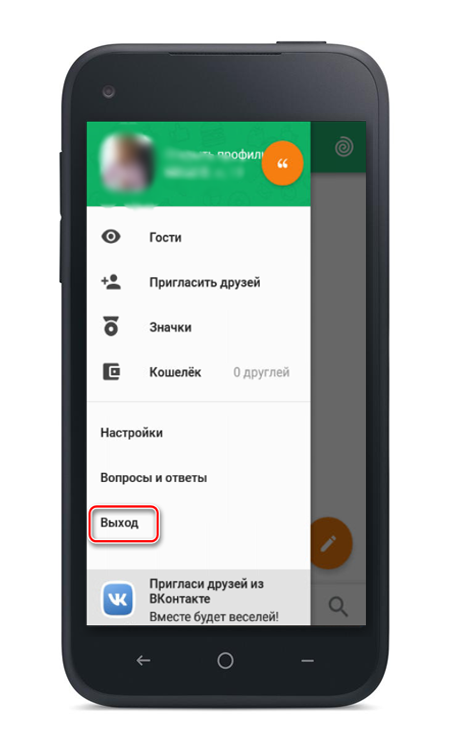
- Подтверждаем закрытие приложения
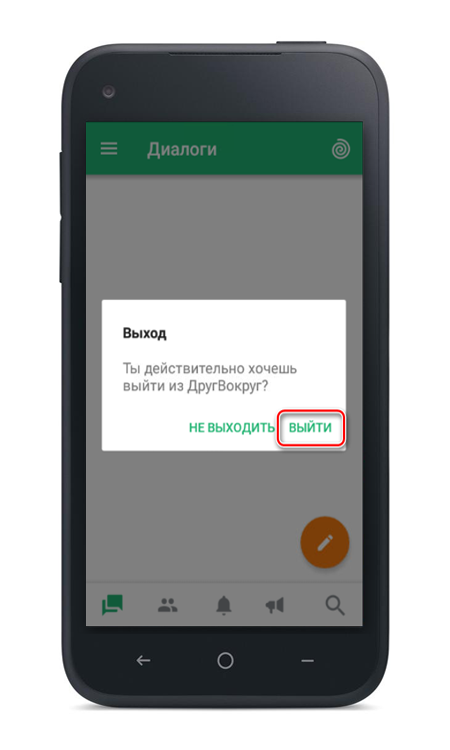
- После этого на смартфоне жмем кнопку «Последние«, смахиваем приложение влево или вправо для его полного закрытия
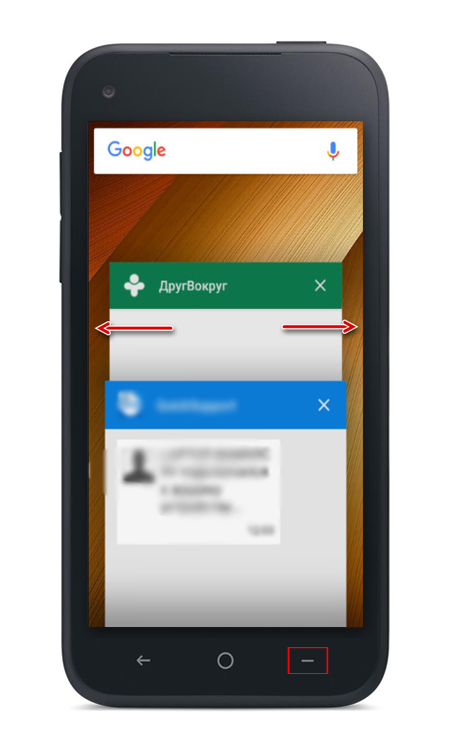 Мессенджер ДругВокруг нельзя закрыть простым свайпом влево (вправо) через меню «Последние«. Так программа закроется не полностью и будет тратить ресурсы телефона.
Мессенджер ДругВокруг нельзя закрыть простым свайпом влево (вправо) через меню «Последние«. Так программа закроется не полностью и будет тратить ресурсы телефона.
Через ПК:
- Нажимаем на крестик

- Открываем трей, кликаем правой кнопкой мыши по иконке ДругВокруг

- Подтверждаем выход из мессенджера
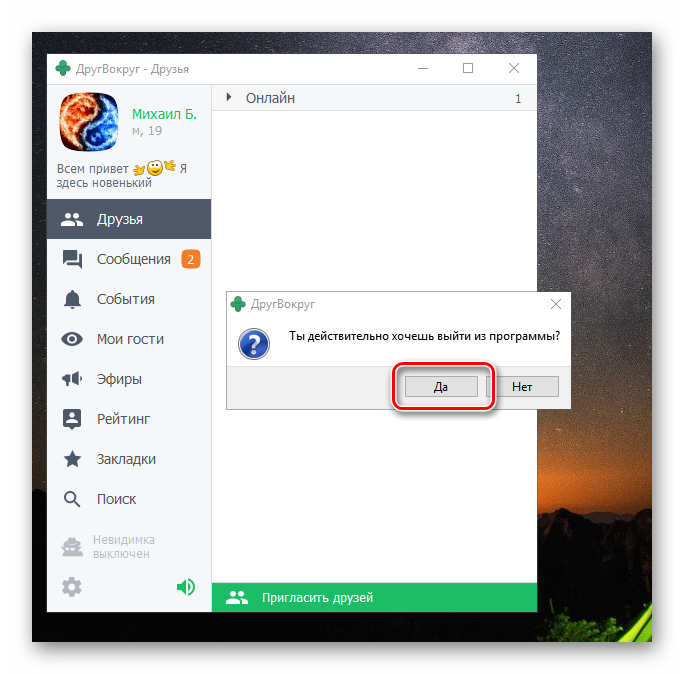 Есть еще один вариант:
Есть еще один вариант:
- Жмем «Настройки» в левом нижнем углу

- В выпадающем меню кликаем «Учетная запись«
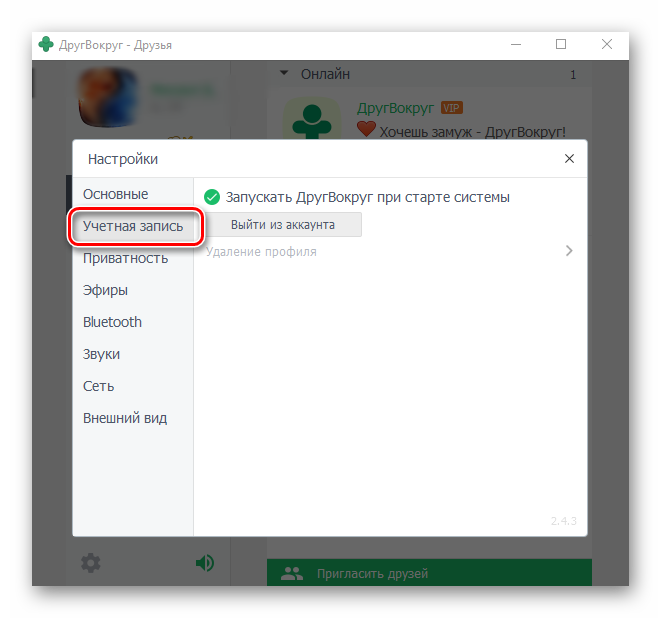
- Нажимаем кнопку «Выйти из аккаунта«

- Подтверждаем свой выход
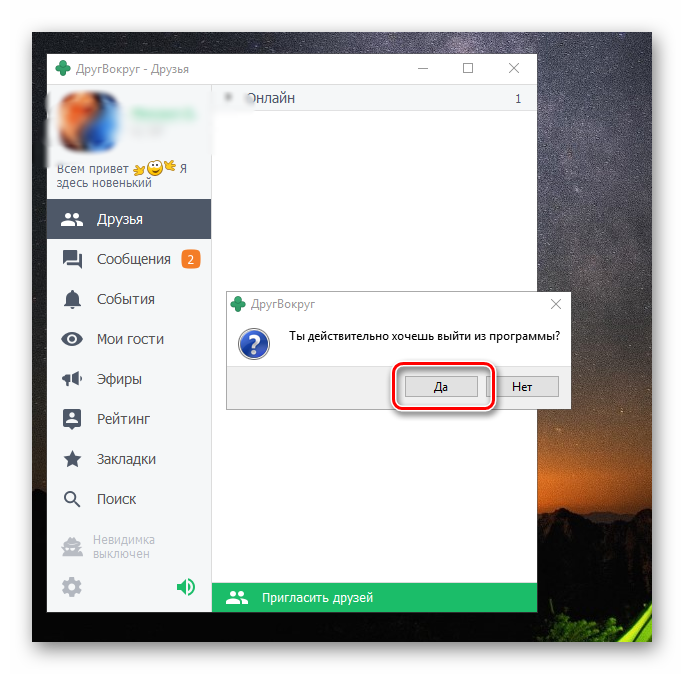
Способ 2. Полное удаление учетной записи Друг Вокруг
Второй вариант нужен тем, кто больше не хочет использовать мессенджер, и полностью решил избавиться от аккаунта.
Данные хранятся еще 6 месяцев на сервере и только потом удаляются. В течение шести месяцев будет возможность использовать программу.
Удаление профиля через приложение на смартфоне:
- Выбираем пункт «Еще«

- Нажимаем «Открыть профиль«

- Открываем дополнительное меню

- Жмем «Удалить свой профиль«

- Подтверждаем свой выбор

- Жмем «Продолжить«

С помощью ПК:
- Меню «Настройки«

- Пункт «Учетная запись«
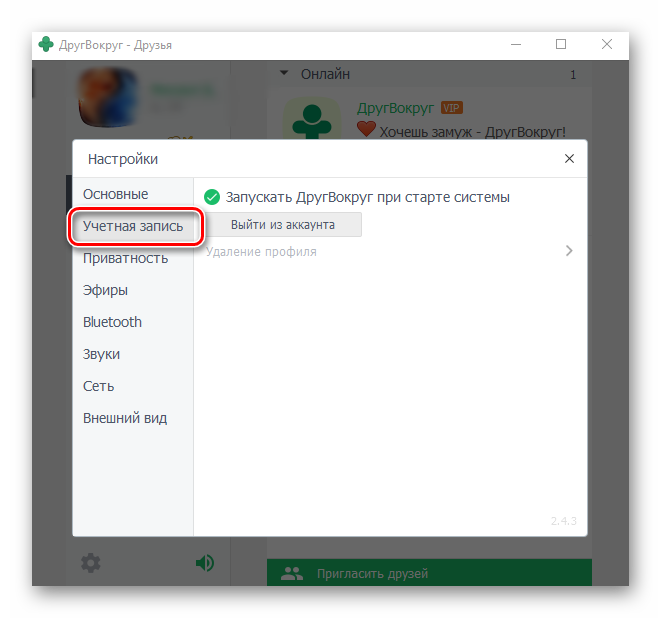
- Кликаем на «Удаление профиля«
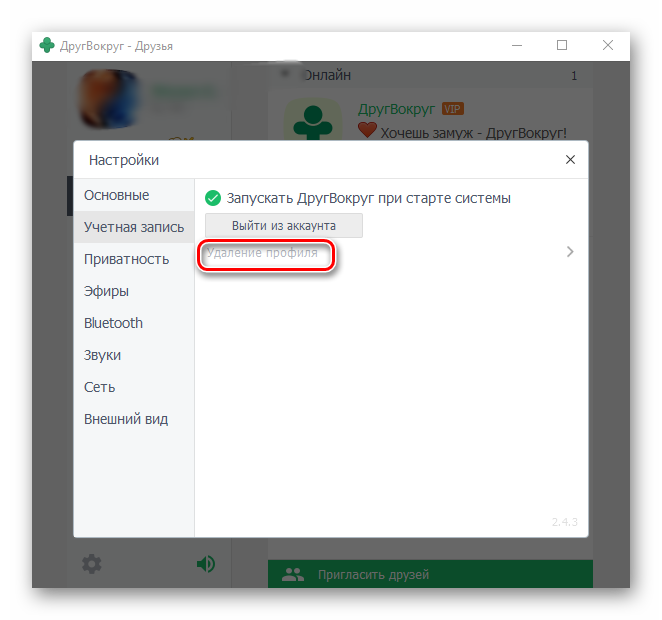
- Ставим галочку «Да, я хочу удалить свой профиль«
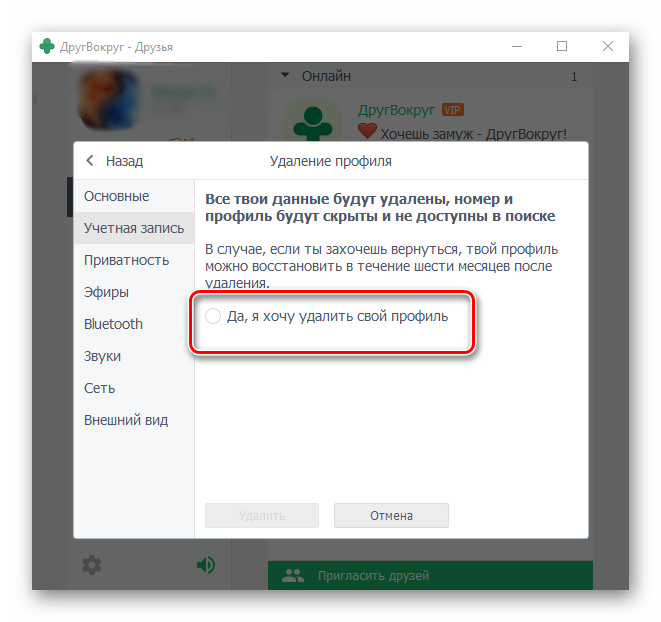
- Жмем кнопку «Удалить«
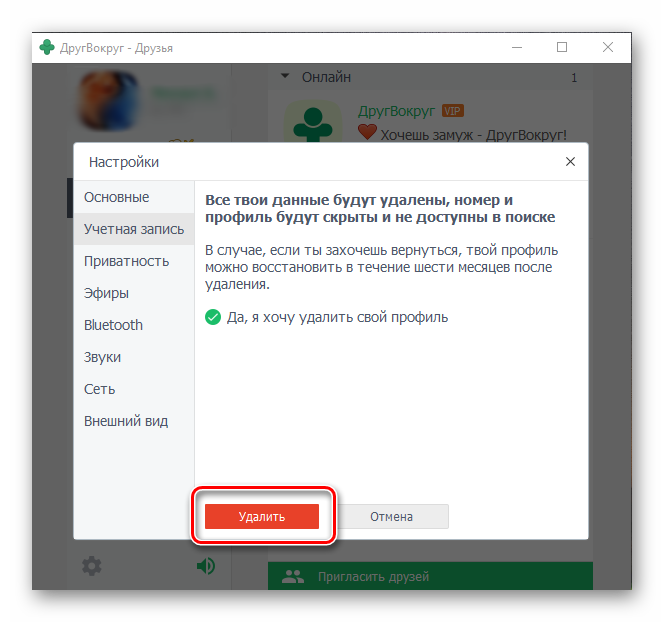
Эти способы помогут просто закрыть приложение или полностью удалить все данные. Вторым вариантом нужно пользоваться аккуратно, потому что вернуть данные уже не получится.
